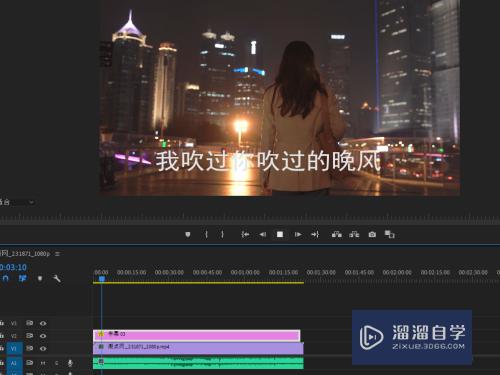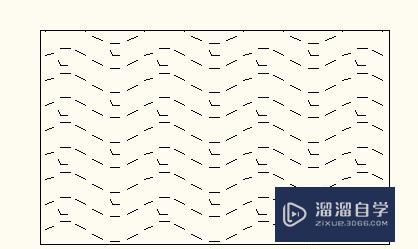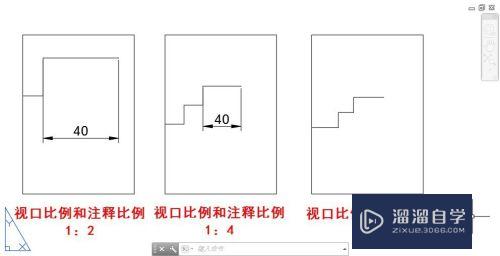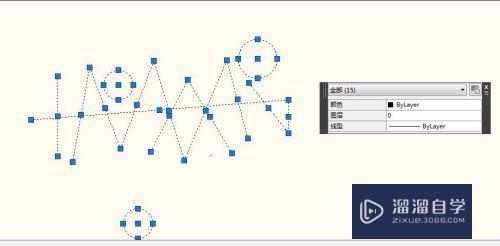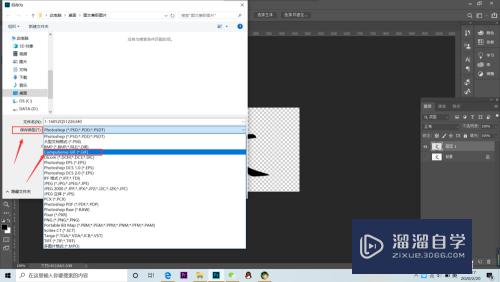3DMax中布尔运算该怎么使用(3dmax中布尔运算该怎么使用的)优质
3DMax在三维模型制作方面的功能是非常强大的。我们使用该软件在创建模型时常常会使用到很多的操作命令。下面我们就来看看在3DMax中布尔运算是怎么使用的吧。
想了解更多的“3DMax”相关内容吗?点击这里免费试学3DMax课程>>
工具/软件
硬件型号:联想(Lenovo)天逸510S
系统版本:Windows7
所需软件:3DMax2014
操作方法
第1步
我们首先需要将3dmax这款软件打开。然后进入到3dmax的操作界面如图所示:
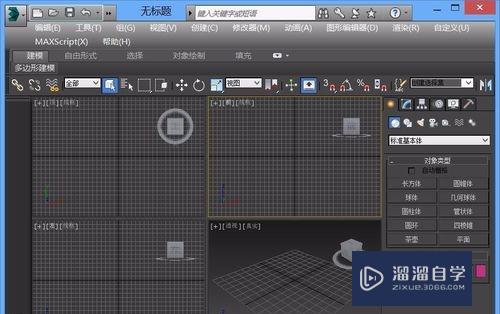
第2步
打开3dmax之后在几何体里找到长方体选项。如图所示:

第3步
选择长方体我们在顶视图里创建一个长方体。然后再在几何体里选择圆柱体。在长方体的中间再创建一个圆柱体。如图所示:
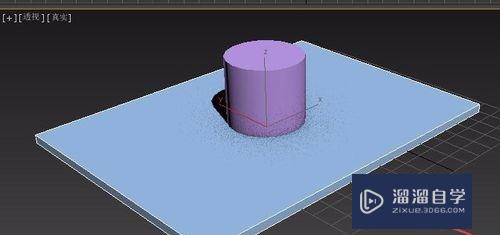
第4步
选择长方体我们将模块切换为复合对象选项。如图所示:

第5步
再在复合对象里找到布尔选项。如图所示:
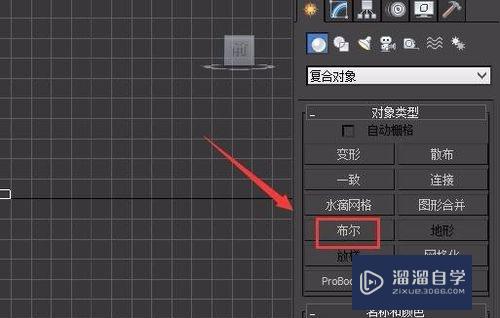
第6步
选择布尔运算选项。在其内选择差集(A-B)选项。如图所示:

第7步
再在布尔运算设置里找到拾取操作对象B选项。如图所示:

第8步
点击拾取操作对象B选项之后。我们选择圆柱体可以看到布尔运算的结果。如图所示:
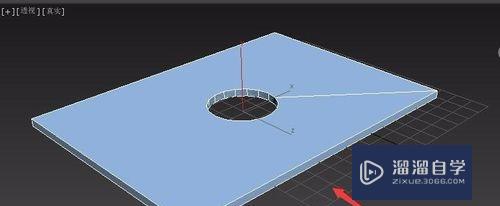
以上关于“3DMax中布尔运算该怎么使用(3dmax中布尔运算该怎么使用的)”的内容小渲今天就介绍到这里。希望这篇文章能够帮助到小伙伴们解决问题。如果觉得教程不详细的话。可以在本站搜索相关的教程学习哦!
更多精选教程文章推荐
以上是由资深渲染大师 小渲 整理编辑的,如果觉得对你有帮助,可以收藏或分享给身边的人
本文标题:3DMax中布尔运算该怎么使用(3dmax中布尔运算该怎么使用的)
本文地址:http://www.hszkedu.com/68833.html ,转载请注明来源:云渲染教程网
友情提示:本站内容均为网友发布,并不代表本站立场,如果本站的信息无意侵犯了您的版权,请联系我们及时处理,分享目的仅供大家学习与参考,不代表云渲染农场的立场!
本文地址:http://www.hszkedu.com/68833.html ,转载请注明来源:云渲染教程网
友情提示:本站内容均为网友发布,并不代表本站立场,如果本站的信息无意侵犯了您的版权,请联系我们及时处理,分享目的仅供大家学习与参考,不代表云渲染农场的立场!